您好,登錄后才能下訂單哦!
您好,登錄后才能下訂單哦!
這篇文章主要介紹“怎么在CentOS7上安裝Oracle”,在日常操作中,相信很多人在怎么在CentOS7上安裝Oracle問題上存在疑惑,小編查閱了各式資料,整理出簡單好用的操作方法,希望對大家解答”怎么在CentOS7上安裝Oracle”的疑惑有所幫助!接下來,請跟著小編一起來學習吧!
Oracle Database,又名Oracle RDBMS,或簡稱Oracle。是甲骨文公司的一款關系數據庫管理系統。它是在數據庫領域一直處于領先地位的產品。可以說Oracle數據庫系統是目前世界上流行的關系數據庫管理系統,系統可移植性好、使用方便、功能強,適用于各類大、中、小、微機環境。它是一種高效率、可靠性好的 適應高吞吐量的數據庫解決方案。
Oracle數據庫最新版本為Oracle Database 12c。Oracle數據庫12c 引入了一個新的多承租方架構,使用該架構可輕松部署和管理數據庫云。這些獨一無二的技術進步再加上在可用性、安全性和大數據支持方面的主要增強,使得Oracle數據庫12c 成為私有云和公有云部署的理想平臺。
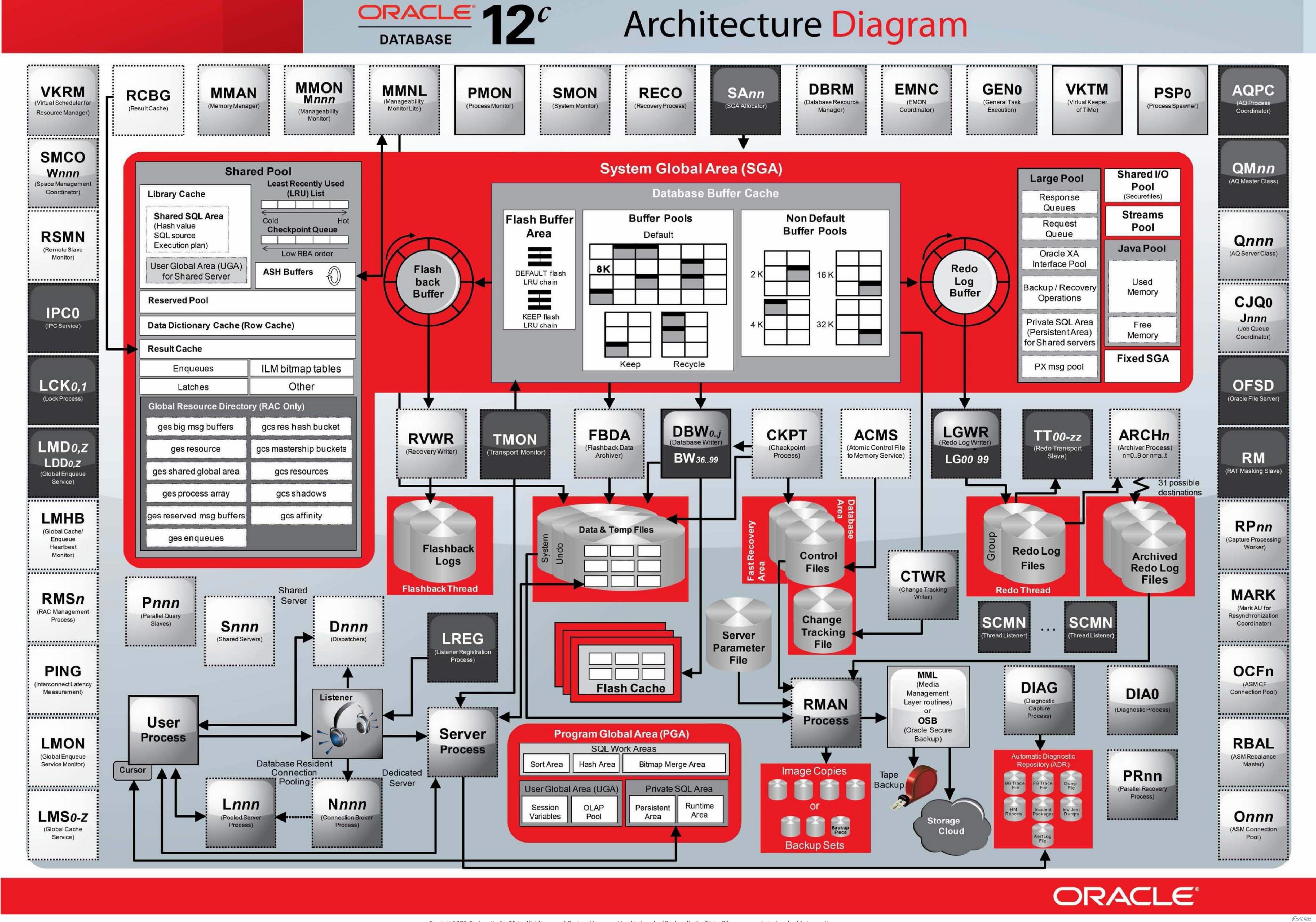

1.oracle12c增加了CDB和PDB的概念。
CDB全稱為Container Database, 數據庫容器;
PDB全稱為Pluggable Database,即可插拔數據庫


2.實現云數據庫的支持,提供云平臺管理,這是11g所沒有的。
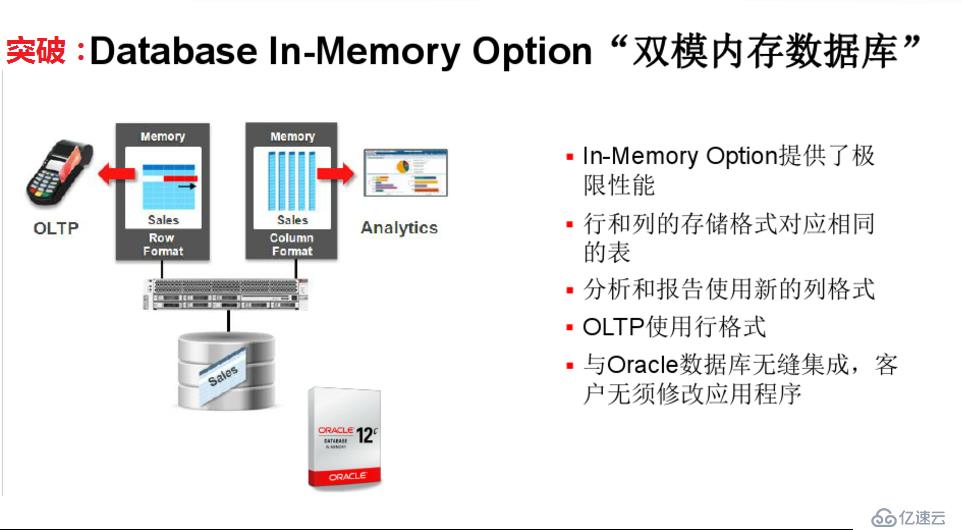
3.Oracle12c 優勢總結

安裝系統:CentOS 7
IP地址:192.168.65.178
硬盤大小:40G 或重新掛載一塊40G硬盤
內存:4G
SWAP(虛擬內存) : 8G
軟件包鏈接:https://pan.baidu.com/s/1XA6WUchSzhxH3qYevF0gxA
提取碼:v3u6
也可以直接去官網下載: https://www.oracle.com/cn
1.下載環境工具包
yum -y install binutils compat-libcapl compat-libstdc++-33 gcc gcc-c++ glibc glibc-devel ksh libaio libaio-devel libgcc libstdc++ libstdc++-devel libXi libXtst make sysstat unixODBC unixODBC-devel
2.關閉防火墻,安全性
systemctl stop firewalld.service
setenforce 0
3、更改主機名
vim /etc/hostname #添加主機名

vim /etc/hosts #解析主機名

4.修改調整內核參數
vim /etc/sysctl.conf
fs.aio-max-nr = 1048576
fs.file-max = 6815744
kernel.shmall = 2097152
kernel.shmmax = 4294967295
kernel.shmmni= 4096
kernel.sem= 250 32000 100 128
net.ipv4.ip_local_port_range = 9000 65500
net.core.rmem_default = 262144
net.core.rmem_max = 4194304
net.core.wmem_default = 262144
net.core.wmem_max = 1048576
fs.aio-max-nr = 1048576 #異步IO請求數目 推薦值:1048576 其實等于 1024*1024 即1024K個 fs.file-max = 6815744 #打開的文件句柄最大數量,防止文件描述符耗盡問題 kernel.shmall = 2097152 #共享內存總量 頁為單位,內存除以4K所得 kernel.shmmax = 4294967295 #最大內存 kernel.shmmni = 4096 #最小內存 kernel.sem = 250 32000 100 128 #SEMMSL:每個信號集最大信號數量; SEMMNS:用于控制整個Linux系統中信號最大數; SEMOPM:內核參數用于控制每個semop系統調用可以執行的信號操作數量; SEMMNI:內核參數用于控制Linux系統中信號集的最大數量 net.ipv4.ip_local_port_range = 9000 65500 #用于向外連接的端口范圍 net.core.rmem_default = 262144 #套接字接收緩沖區大小的缺省值 net.core.rmem_max = 4194304 #套接字接收緩沖區大小的最大值 net.core.wmem_default = 262144 #套接字發送緩沖區大小的缺省值 net.core.wmem_max = 1048576 #套接字發送緩沖區大小的最大值
sysctl -p #使其生效
1.創建oracle用戶及密碼
groupadd oinstall
groupadd dba
useradd -g oinstall -G dba oracle
passwd oracle
2.創建oracle工作目錄
mkdir -p /orc/app/oracle
chown -R oracle.oinstall /orc/app/
chmod -R 755 /orc/app/oracle/
3.設置環境變量
vim /home/oracle/.bash_profile
先刪除末尾兩行數據插入
umask 022 #創建文件權限
ORACLE_BASE=/orc/app/oracle #安裝路徑
ORACLE_HOME=/orc/app/oracle/product/12.2.0/dbhome_1/ #指定安裝產品
ORACLE_SID=orcl #實例
NLS_LANG="SIMPLIFIED CHINESE_CHINA".UTF8 #語言為簡體中文
PATH=$PATH:$HOME/.local/bin:$HOME/bin:$ORACLE_HOME/bin #oracle命令導入到環境變量
LANG=zh_CN.UTF-8 #字符集
export PATH LANG NLS_LANG ORACLE_BASE ORACLE_HOME ORACLE_SID #聲明全局,便于系統識別
1.使用pam_limits認證模塊
vim /etc/pam.d/login
在約第7行下插入
session required /lib/security/pam_limits.so
session required pam_limits.so
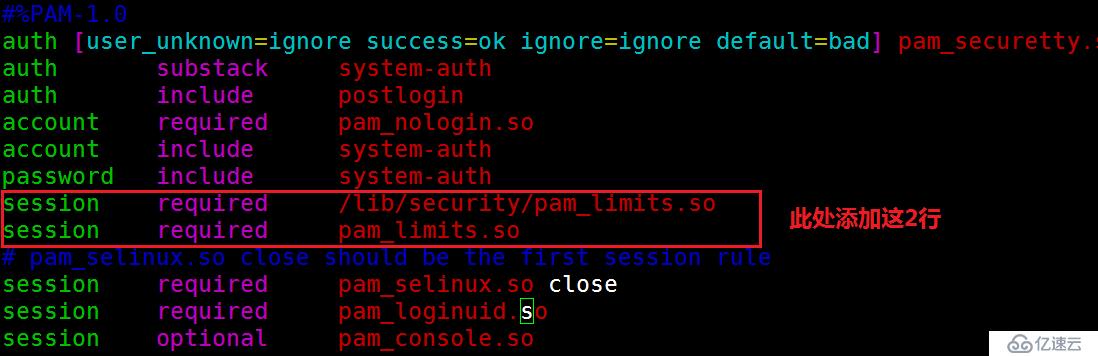
2.配置限制文件
vim /etc/security/limits.conf
在末尾插入
oracle soft nproc 2047 #用戶可使用的進程數量
oracle hard nproc 16384
oracle soft nofile 1024 #用戶可打開的文件數量
oracle hard nofile 65536
oracle soft stack 10240 #堆棧設置

3.修改環境變量
vim /etc/profile
末尾插入
if [ $USER = "oracle" ]
then
if [$SHELL = "/bin/ksh" ]
then
ulimit -p 16384 #緩沖區大小
ulimit -n 65536 #文件數
else
ulimit -u 16384 -n 65536 #進程數 文件數
fi
fi
1.掛載軟件包到linux 7上面
mount.cifs //192.168.65.1/database /abc
2.進入虛擬機先用root用戶登錄
[root@oracle ~]# xhost +
3.切換Oracle用戶安裝Oracle數據庫
[root@oracle ~]# su - oracle #切換用戶
[oracle@oracle root]$ export DISPLAY=:0.0 #必須要有此步驟
[oracle@oracle root]$ cd /abc #切換到此目錄
[oracle@oracle abc]$ ls
install response rpm runInstaller sshsetup stage welcome.html
[oracle@oracle abc]$ ./runInstaller #安裝數據庫
正在啟動 Oracle Universal Installer…
4.進入圖形化安裝(無圖片演示的均為默認選項)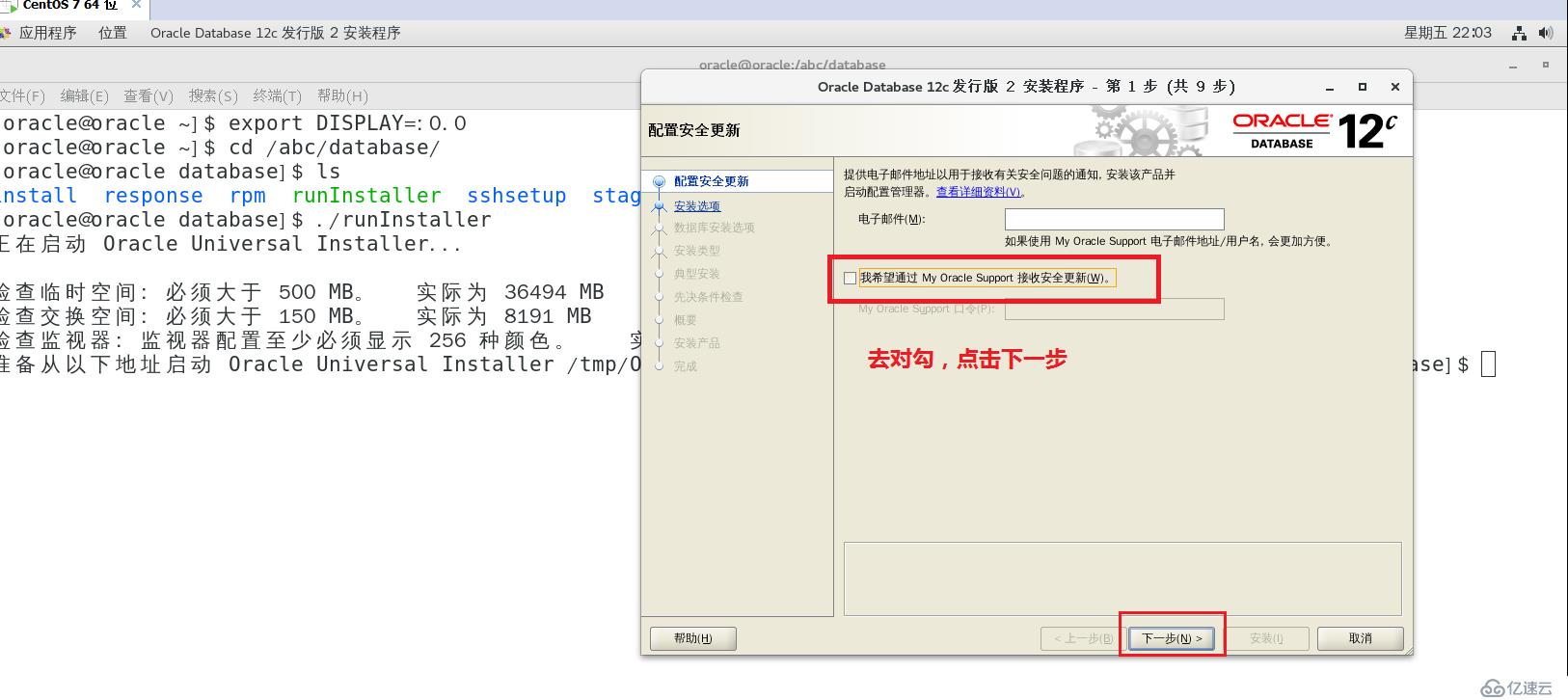
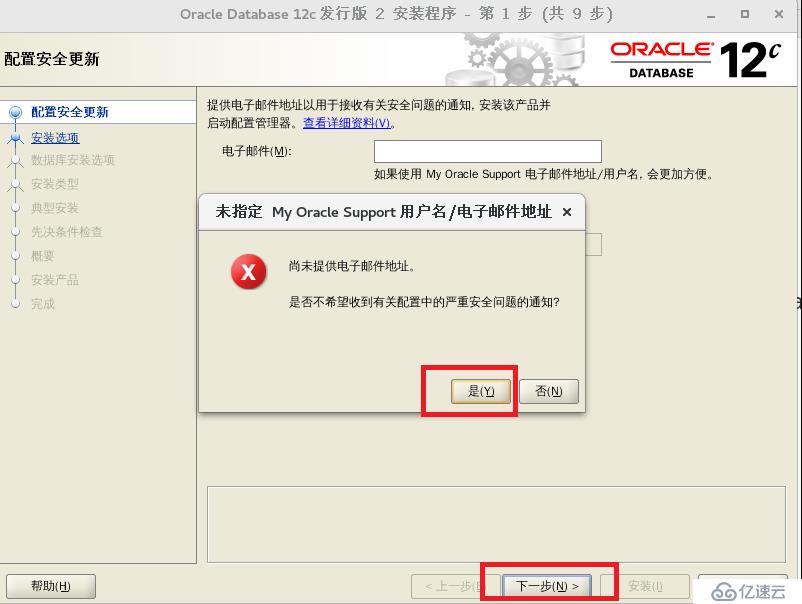
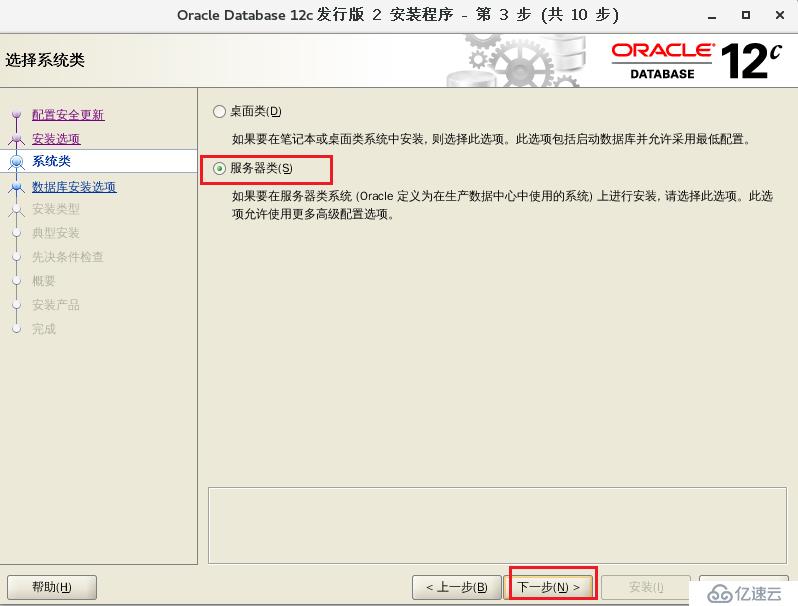
5.執行安裝后,在安裝到79%會彈出對話框,要求運行兩個腳本,這時候用root用戶進行操作,如下圖: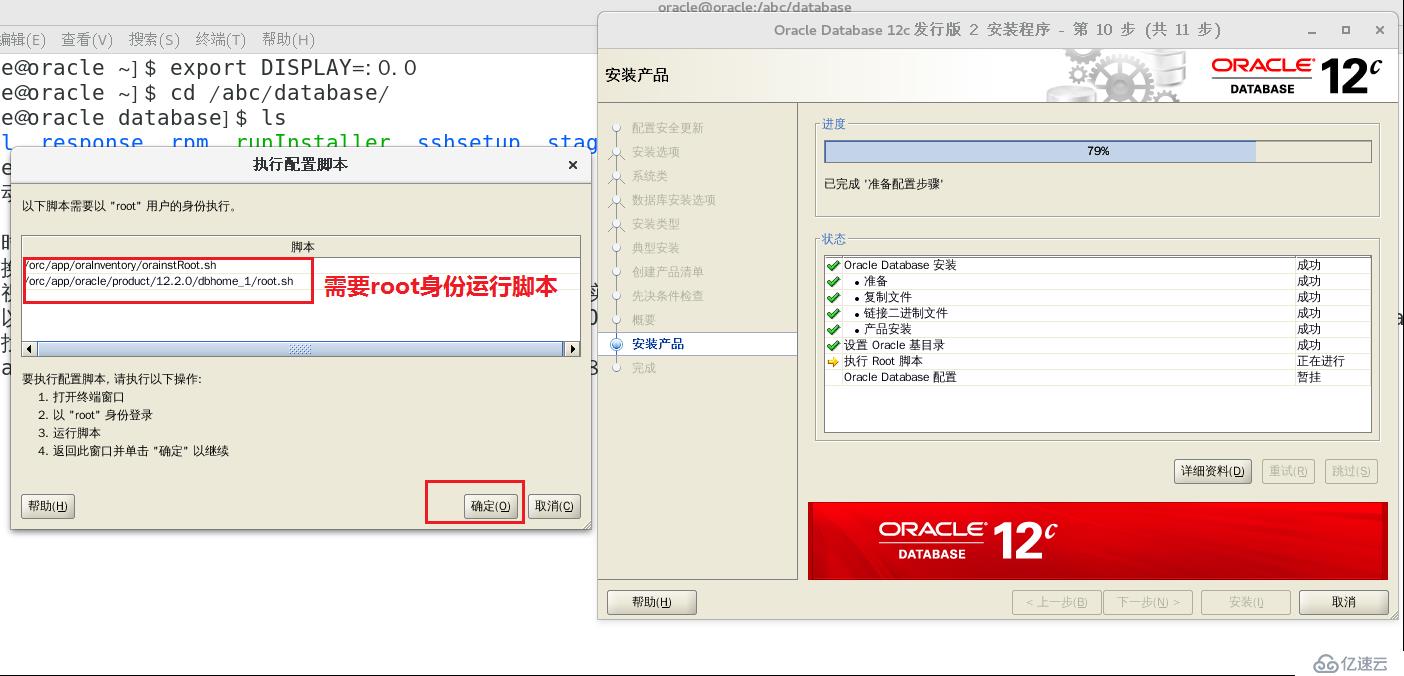
6.執行配置腳本
[root@oracle abc]# /orc/app/oraInventory/orainstRoot.sh
[root@oracle abc]# /orc/app/oracle/product/12.2.0/dbhome_1/root.sh
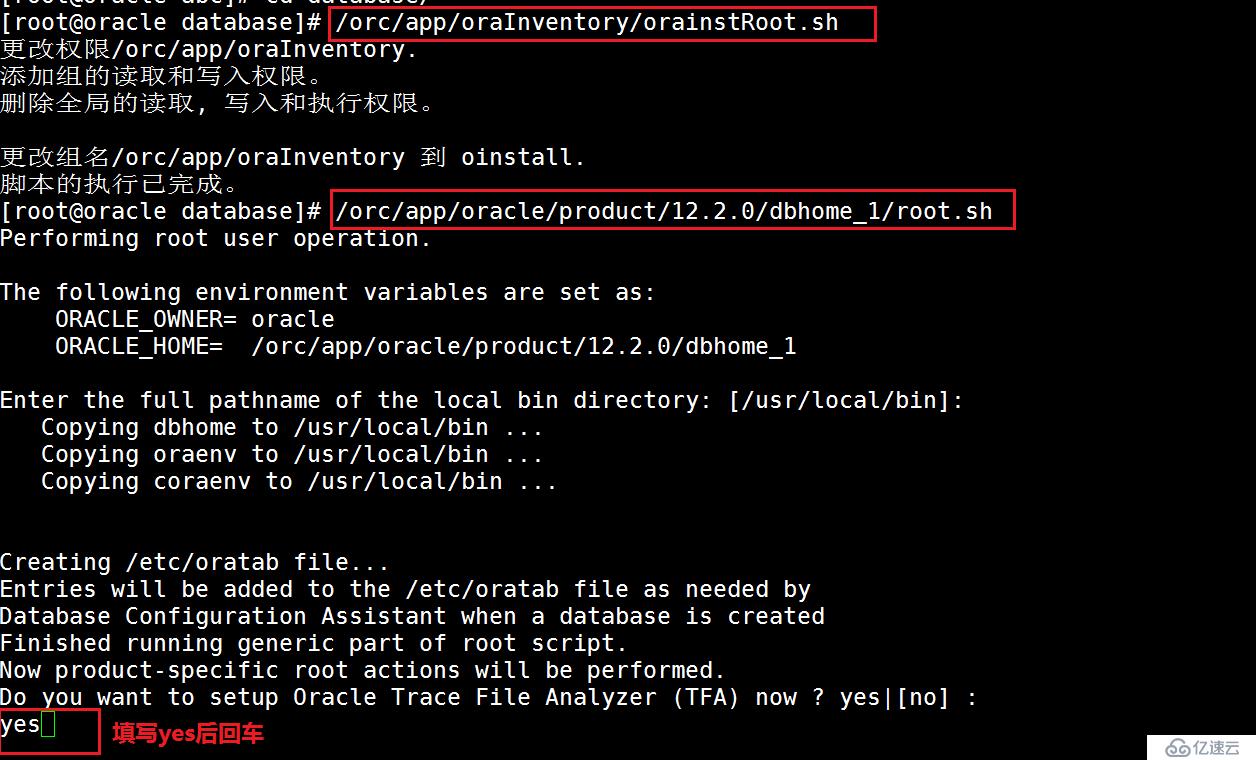
等待完成再回到圖形化界面點確定,繼續完成安裝
7.安裝完成后,用瀏覽器訪問https://192.168.65.178:5500/em
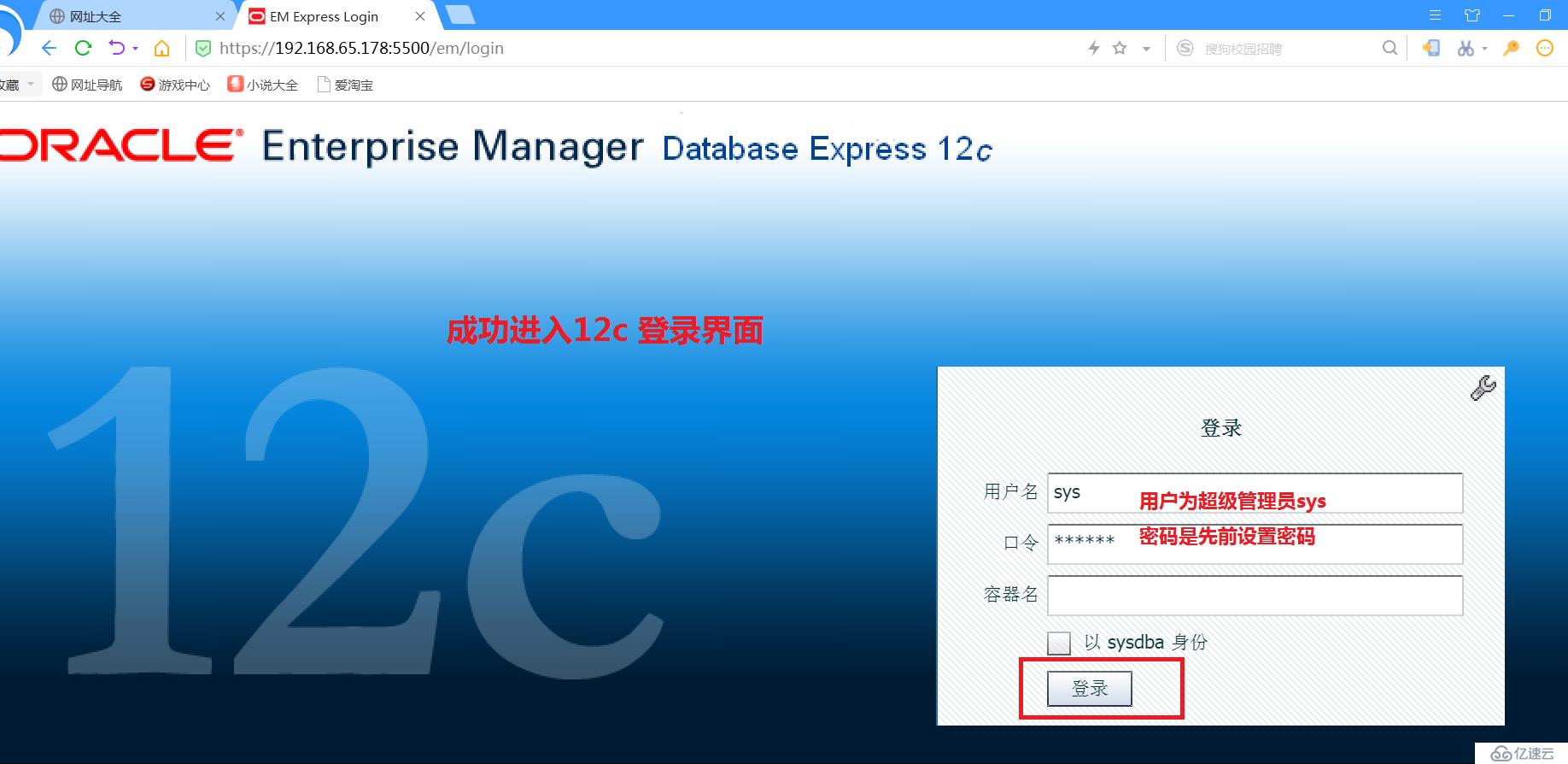
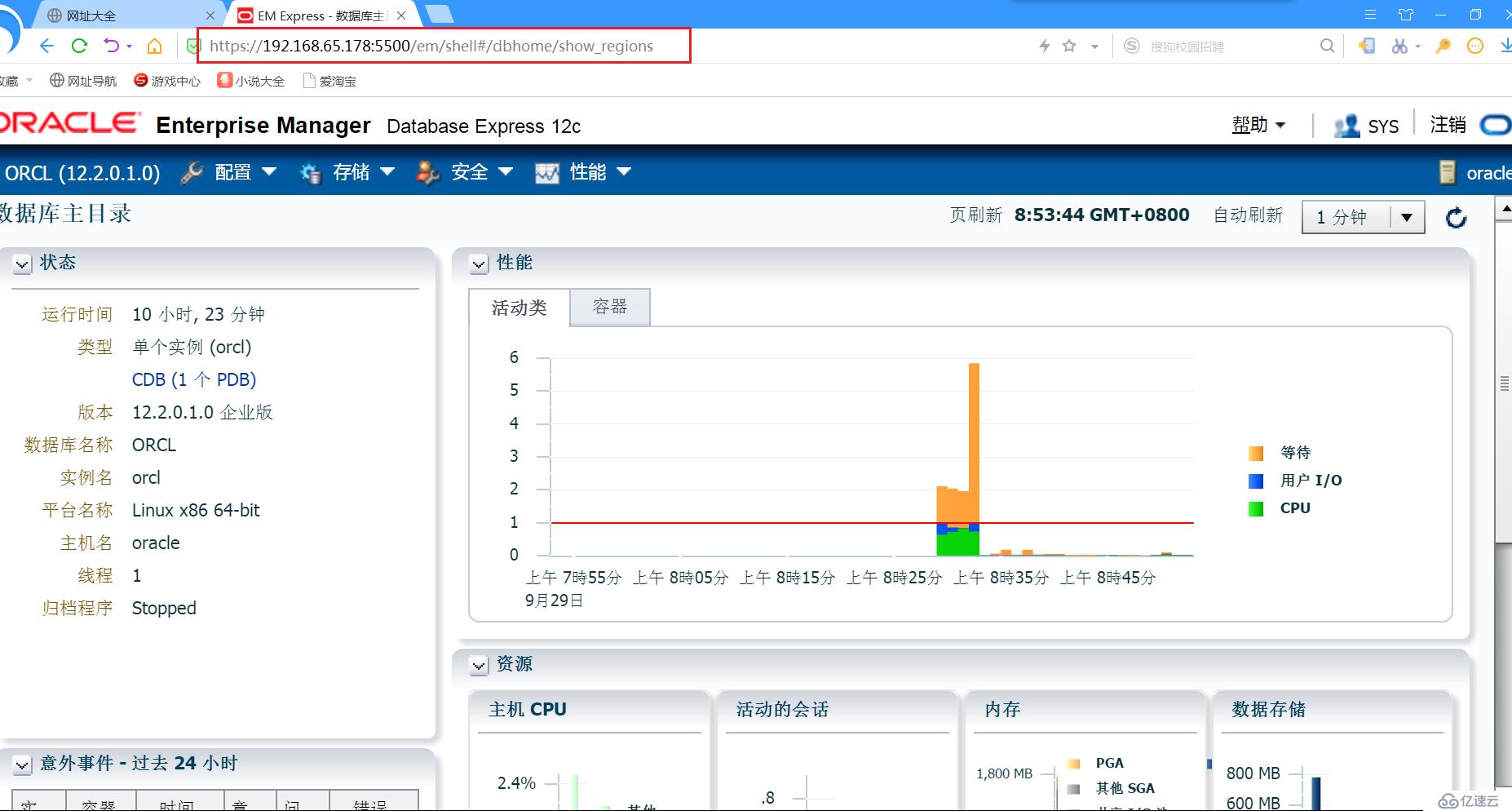
1.安裝前一定注意看安裝條件。
2.在圖形化安裝時注意在root用戶和Oracle相互切換,不同環境下操作。
3.在安裝到95%左右時,進度會非常慢,并非出錯,要耐心等待!
4.安裝完成后,在網頁瀏覽時若提醒下載flash插件,下載flash后還是無法訪問,要切換瀏覽器。ps:我的360瀏覽器打不開,換搜狗瀏覽器就好了
5.建議用宿主機瀏覽器訪問網頁
6.若打開網頁是顯示:此站點不安全,可以點擊詳細信息,再點擊轉到此網頁(不推薦),即可進入12c 登錄界面。
到此,關于“怎么在CentOS7上安裝Oracle”的學習就結束了,希望能夠解決大家的疑惑。理論與實踐的搭配能更好的幫助大家學習,快去試試吧!若想繼續學習更多相關知識,請繼續關注億速云網站,小編會繼續努力為大家帶來更多實用的文章!
免責聲明:本站發布的內容(圖片、視頻和文字)以原創、轉載和分享為主,文章觀點不代表本網站立場,如果涉及侵權請聯系站長郵箱:is@yisu.com進行舉報,并提供相關證據,一經查實,將立刻刪除涉嫌侵權內容。